工具/原料:
系统版本:windows7系统
品牌型号:联想小新air13
软件版本:魔法猪装机大师1940
方法/步骤:
方法一:按f8键进安全模式内修复
1、首先重启电脑按F8(开机后一直敲击),尝试进入“最后一次正确的配置”,或者选择安全模式进入。
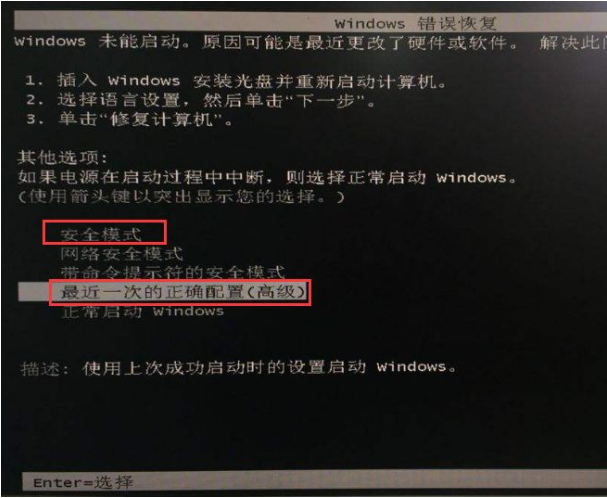
2、然后回忆无法开机之前是否是安装了新的软件或驱动,把安装的不明软件、驱动等卸载重新进系统即可。另外在安全模式内对系统进行杀毒操作,如果仍然不能解决,只能考虑重装系统了。
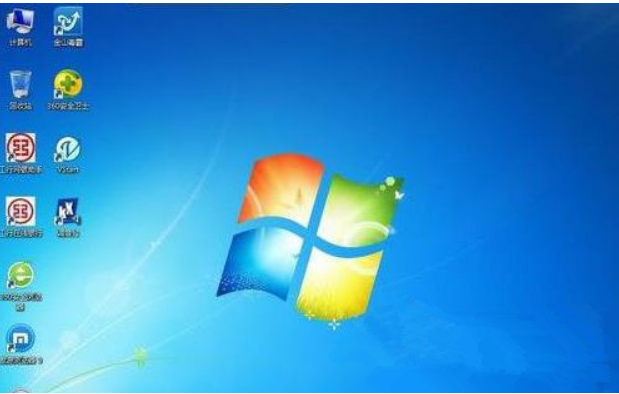
方法二:制作u盘启动盘重装系统
如果方法一不能解决的话,有可能是系统文件缺失或者损坏等,导致电脑开不了机。可以借助靠谱的工具制作u盘启动盘重装系统修复,具体的步骤如下:
1、先在一台可用的电脑上安装魔法猪装机大师工具,插入空白u盘,选择u盘模式点击开始制作。
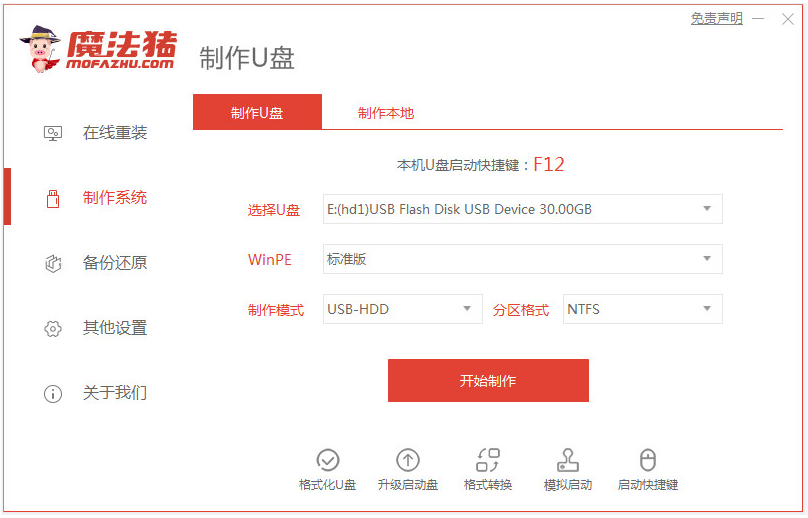
2、选择需要的系统开始制作启动盘。
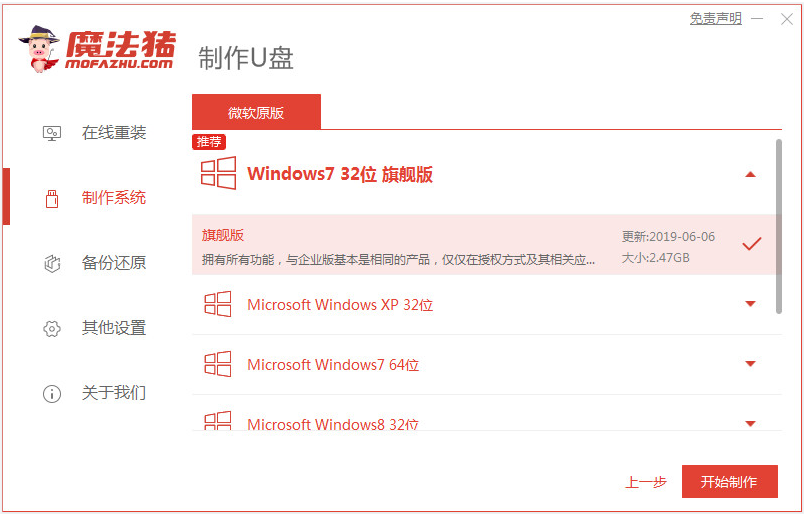
3、等待制作u盘启动盘成功后,先预览要安装的电脑主板的启动热键,再拔除u盘退出。
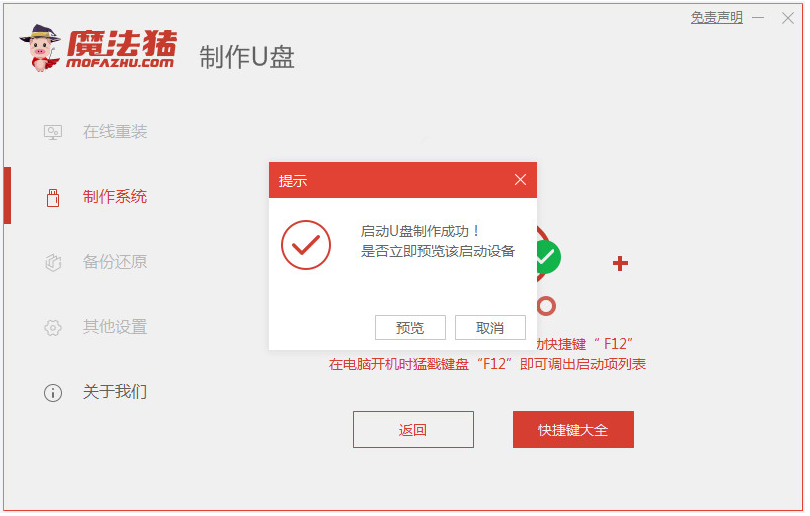
4、插入启动盘进电脑中,开机不断按启动热键进启动界面,选择u盘启动项回车进入到pe系统。
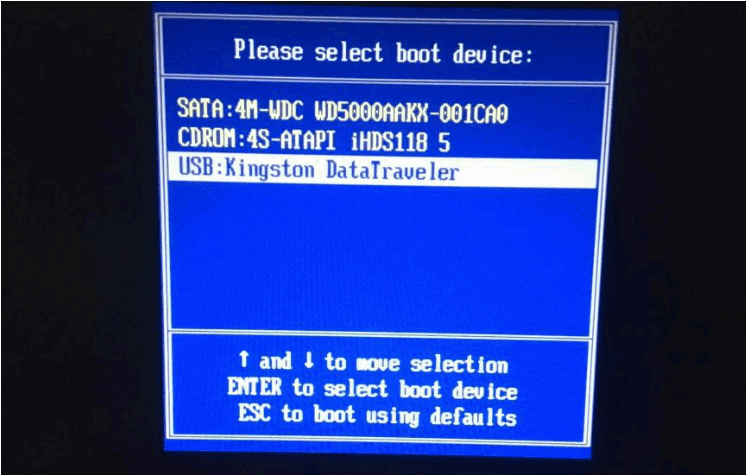
5、打开装机吧装机工具,选择系统点击安装到系统盘c盘。
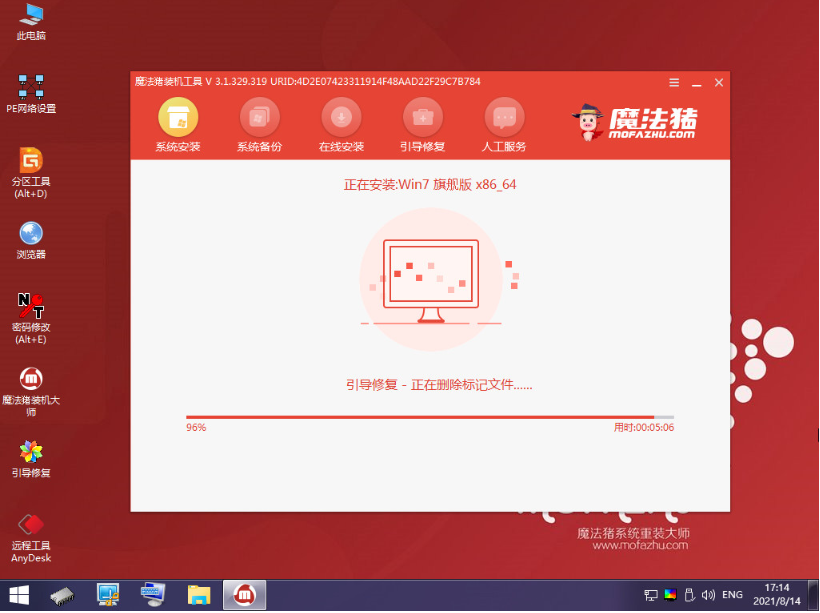
6、等待安装完成后重启电脑,进入到系统桌面即表示安装成功。

方法三:修复硬件因素导致的无法开机
1、先检查硬盘问题。尝试拔插下硬盘接口,或者换一个硬盘数据线重新开机进系统。如果不行,只能考虑硬盘或者其他硬件出现故障导致电脑开不了机,建议把电脑拿到电脑维修店去检测。

2、主板电池没电开不了机的问题。如果是因为使用时间太久,主板上面的电池没电导致,一般会显示类似的英文提示。
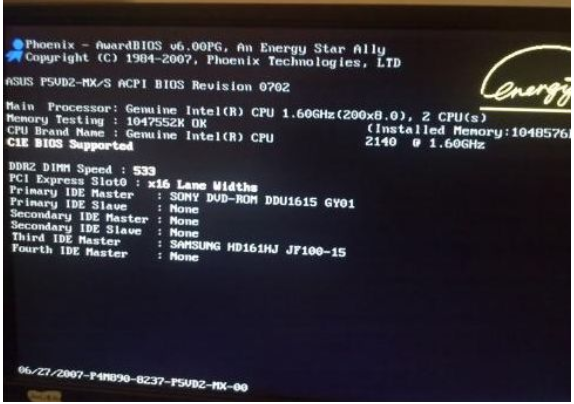
3、只要重新给主板上面的电池更换即可。

总结:
以上便是电脑开不了机的几种常用的方法,无论是系统的原因导致还是硬件因素导致,我们都可以按照上述的方法去操作排查解决,希望能帮到大家。